vmware虚拟机如何配置网络配置文件
VMware虚拟机如何配置网络配置文件涉及多个步骤和方法,包括桥接模式、NAT模式、仅主机模式。桥接模式将虚拟机直接连接到物理网络,使其像独立的物理设备一样,NAT模式通过主机共享网络连接,仅主机模式则用于虚拟机之间的通信。下面详细介绍桥接模式的配置方法。
一、桥接模式
桥接模式允许虚拟机直接连接到物理网络,使其拥有独立的IP地址。
1、配置步骤
打开VMware Workstation,选择需要配置网络的虚拟机。
选择“编辑虚拟机设置”。
在“硬件”选项卡中,选择“网络适配器”。
选择“桥接模式”。
确认并保存设置。
2、详细配置
桥接模式的优点是虚拟机可以像实际物理机一样访问局域网资源。例如,可以使用局域网中的打印机或其他共享设备。配置桥接模式后,需要确保虚拟机的操作系统网络配置正确,通常可以通过DHCP自动获取IP地址,也可以手动设置静态IP地址。
二、NAT模式
NAT模式使用主机的网络连接为虚拟机提供网络访问。
1、配置步骤
打开VMware Workstation,选择需要配置网络的虚拟机。
选择“编辑虚拟机设置”。
在“硬件”选项卡中,选择“网络适配器”。
选择“NAT模式”。
确认并保存设置。
2、详细配置
在NAT模式下,虚拟机通过主机的网络连接访问外部网络。虚拟机的IP地址通常由VMware虚拟网络适配器DHCP服务器分配,这样可以避免与主机或其他虚拟机冲突。NAT模式的优点是配置简单,适合需要访问外部网络的虚拟机。
三、仅主机模式
仅主机模式用于虚拟机之间的通信,不需要访问外部网络。
1、配置步骤
打开VMware Workstation,选择需要配置网络的虚拟机。
选择“编辑虚拟机设置”。
在“硬件”选项卡中,选择“网络适配器”。
选择“仅主机模式”。
确认并保存设置。
2、详细配置
仅主机模式适用于测试环境或开发环境,虚拟机之间可以自由通信,但无法访问外部网络。需要手动为虚拟机分配IP地址,确保它们在同一子网内。
四、混合模式
有时需要同时使用多种网络模式,可以配置多个网络适配器。
1、配置步骤
打开VMware Workstation,选择需要配置网络的虚拟机。
选择“编辑虚拟机设置”。
在“硬件”选项卡中,点击“添加”按钮,选择“网络适配器”。
根据需要选择桥接模式、NAT模式或仅主机模式。
重复上述步骤,添加多个网络适配器。
确认并保存设置。
2、详细配置
通过配置多个网络适配器,可以让虚拟机同时连接到多个网络。例如,一个适配器配置为桥接模式,用于访问局域网资源,另一个适配器配置为NAT模式,用于访问互联网。需要在虚拟机操作系统中配置相应的网络接口。
五、网络配置文件
网络配置文件用于保存和管理虚拟机的网络设置。
1、创建配置文件
打开VMware Workstation,选择“文件”菜单,选择“导出到OVF”。
在导出向导中,选择虚拟机和导出位置。
点击“完成”按钮,生成OVF文件。
2、导入配置文件
打开VMware Workstation,选择“文件”菜单,选择“导入OVF”。
在导入向导中,选择OVF文件和导入位置。
点击“完成”按钮,导入网络配置文件。
六、使用PingCode和Worktile
在项目团队管理和协作中,使用研发项目管理系统PingCode和通用项目协作软件Worktile可以大大提高效率。
1、PingCode
PingCode专注于研发项目管理,提供从需求到发布的全流程管理。支持需求管理、缺陷跟踪、迭代管理等功能,帮助团队提高研发效率。
2、Worktile
Worktile是一款通用项目协作软件,适用于各类项目管理和团队协作。支持任务管理、日程安排、文件共享等功能,帮助团队更好地协作和沟通。
七、总结
配置VMware虚拟机的网络配置文件涉及多个步骤和方法,包括桥接模式、NAT模式、仅主机模式和混合模式。每种模式都有其优缺点,根据实际需求选择合适的配置方式。使用网络配置文件可以方便地保存和管理虚拟机的网络设置。在项目团队管理中,使用研发项目管理系统PingCode和通用项目协作软件Worktile可以大大提高效率。
相关问答FAQs:
1. 如何在VMware虚拟机中配置网络配置文件?
问题: 我想知道如何在VMware虚拟机中配置网络配置文件,以便实现网络连接。
回答: 在VMware虚拟机中配置网络配置文件非常简单。首先,在虚拟机的操作系统中打开网络设置。然后,找到网络适配器选项,并选择要配置的网络适配器。接下来,你可以通过手动设置IP地址、子网掩码、网关和DNS服务器等来配置网络设置。确保按照你的网络环境的要求正确填写这些信息。完成配置后,保存并应用更改,然后重新启动虚拟机,使配置生效。
2. 如何在VMware虚拟机中配置无线网络?
问题: 我想在我的VMware虚拟机中使用无线网络连接,该怎么配置?
回答: 配置VMware虚拟机使用无线网络连接非常简单。首先,在虚拟机的操作系统中打开网络设置。然后,选择网络适配器选项,并确保选择了无线网络适配器。接下来,你可以搜索并选择可用的无线网络,并输入密码进行连接。确认连接成功后,保存并应用更改,然后重新启动虚拟机,使配置生效。
3. 如何在VMware虚拟机中配置网络共享?
问题: 我想在我的VMware虚拟机中配置网络共享,以便与其他设备共享文件和资源。
回答: 在VMware虚拟机中配置网络共享非常简单。首先,在虚拟机的操作系统中打开网络设置。然后,选择网络适配器选项,并确保选择了桥接模式。接下来,你可以为虚拟机分配一个IP地址,并在其他设备上访问该IP地址来共享文件和资源。确保在虚拟机的防火墙和网络共享设置中进行适当的配置,以确保安全性和访问控制。完成配置后,保存并应用更改,然后重新启动虚拟机,使配置生效。
原创文章,作者:Edit1,如若转载,请注明出处:https://docs.pingcode.com/baike/3241873